Če ste uvozili stike iz več virov ali podedovali seznam stikov druge osebe, ste morda v Outlooku shranili podvojene stike. Ko uvozite nove stike iz zunanjega vira, kot je iCloud ali Gmail, Outlook preveri, ali so na voljo dvojniki, in vam omogoča, da izberete, ali želite ustvariti nov zapis stika (dvojnik) ali spojiti podvojene stike.
Ko so v mapah stikov podvojeni stiki, žal ni na voljo noben avtomatiziran postopek za njihovo odstranjevanje. Vendar pa lahko izvozite vse svoje stike v datoteko, jih nato znova uvozite v Outlook in izkoristite prednosti vgrajenih funkcij preverjanja dvojnikov.
Če imate le nekaj podvojenih stikov, lahko seznam stikov razvrstite in jih ročno izbrišete, kot je opisano spodaj.
Brisanje podvojenih stikov enega za enim
-
Kliknite Ljudje.

-
Na zavihku Osnovno na traku v skupini Trenutni pogled kliknite spodnji desni kot polja s pogledi in nato telefon. To je najlažji pogled za iskanje dvojnikov na seznamu stikov.
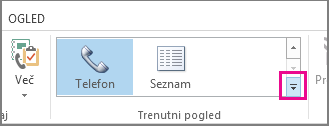
-
Na seznamu stikov pridržite tipko Ctrl in kliknite vsak stik, ki ga želite izbrisati.
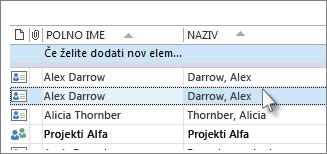
-
Ko izberete vse podvojene elemente, pritisnite tipko Delete ali Ctrl+D.
Brisanje velikega števila podvojenih stikov z izvozom in uvozom
Če imate veliko število podvojenih stikov, je lahko brisanje dvojnikov eno za drugo utrudljivo in zamudno. Večje število podvojenih stikov lahko najhitreje izbrišete tako, da jih izvozite v datoteko in jih nato uvozite v novo mapo. Če želite izkoristiti funkcijo zaznavanja dvojnikov v Outlookovem uvozu, upoštevajte ta navodila:
-
Kliknite Ljudje.

-
Z desno tipko miške kliknite trenutno mapo Stiki in izberite Nova mapa.
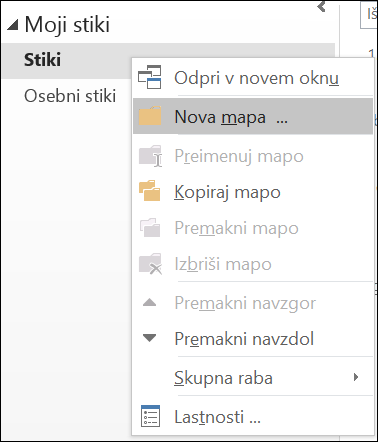
-
Poimenujte novo mapo, na primer Duplicates.
-
Kliknite nazaj v glavno mapo Stiki.
-
Pritisnite Ctrl+A , da izberete vse stike.
-
Povlecite in spustite stike v mapo Dvojniki ali pa uporabite Ctrl+Shift+V , da odprete pogovorno okno Premakni v mapo in izberete mapo Dvojniki .
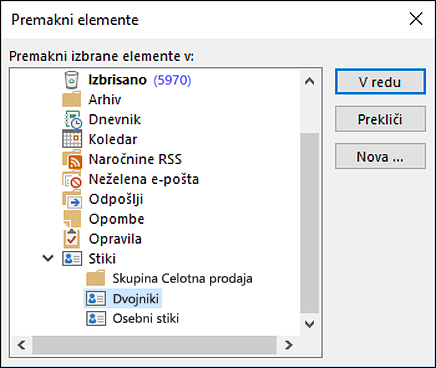
-
Vaša primarna mapa s stiki bi morala biti zdaj prazna.
-
Izberite Datoteka > Odpri in izvozi > Uvoz/izvoz.
Opomba: V programu Outlook 2010 izberite Možnost > odpri > izvoz in pojdite na 10. korak.

-
Izberite Izvozi v datoteko.
-
Izberite Vrednosti, ločene z vejico (Windows).
-
Izberite mapo Dvojniki, ki ste jo ustvarili v 3. koraku.
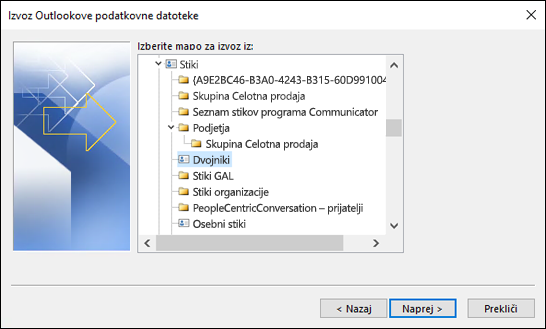
-
Shranite datoteko na mesto, kjer jo boste lahko znova našli.
-
Kliknite Dokončaj.
Uvoz stikov nazaj v Outlook
-
Izberite Datoteka > Odpri in izvozi > Uvoz/izvoz.
Opomba: V programu Outlook 2010 izberite Možnost > odpri > in preskočite na 3. korak.

-
Izberite Uvozi iz drugega programa ali datoteke.
-
Izberite Vrednosti, ločene z vejico (Windows).
-
Poiščite datoteko, ki ste jo ustvarili po zgornjem postopku.
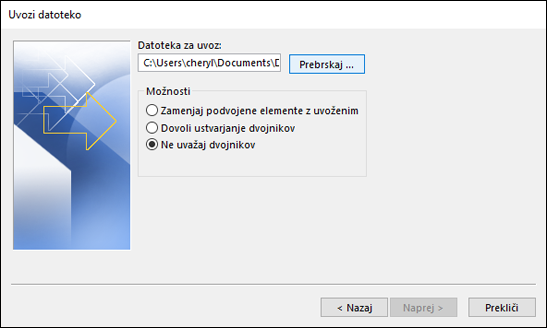
-
Izberite možnost Ne uvozi podvojenih elementov.
-
Izberite glavno mapo s stiki kot ciljno mapo. To je mapa, ki je trenutno prazna.
-
Izberite Dokončaj.
Kopirajte stike iz mape »Dvojniki« nazaj v glavno mapo »Stiki«
-
Izberite mapo s stiki Podvoji .
-
Kliknite enega od stikov v mapi, nato pa pritisnite Ctrl+A , da izberete vse stike.
-
Izbrane stike premaknite v glavno mapo Stiki. Lahko jih povlečete in spustite ali pa pritisnete Ctrl+Shift+V , da uporabite pogovorno okno Premakni v mapo.
-
Vsakič, ko Outlook naleti na podvojen stik, se prikaže poziv z dvema možnostma.
-
Če stik ni podvojen , izberite Dodaj nov stik.
-
Izberite Posodobi informacije izbranega stika, če je stik podvojen.
Ko izberete to možnost, izberite Posodobi. Če želite isto izbiro ponoviti za vse podvojene stike, izberite Posodobi vse.
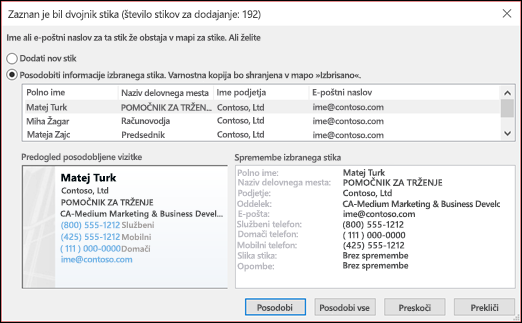
-
-
Ko je postopek premikanja v mapo dokončan, lahko izbrišete mapo Dvojniki.










